Clientes 3PL
P4 Almacén 3PL Clientes / Multiempresa
Si tiene previsto utilizar el Cliente multiempresa o 3PL, primero deberá configurar las pantallas 3PL.
En esta pantalla verá una lista de clientes 3PL o Multi Empresa, a continuación detallaremos el paso para determinar si la Empresa es 3PL o Multi Empresa.
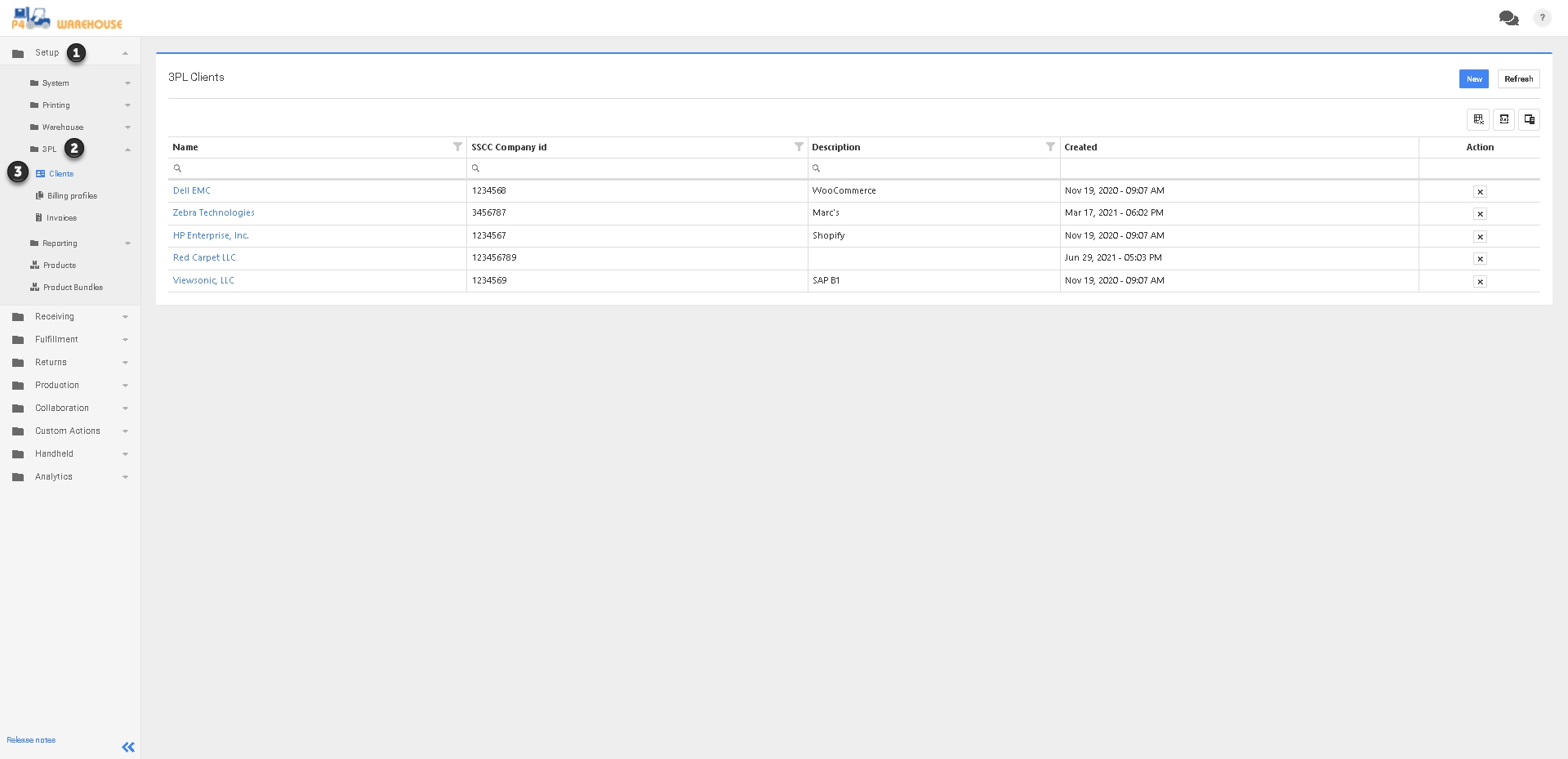
En esta pantalla puede hacer clic en el botón Nuevo o en el nombre de la empresa para editar un cliente existente.
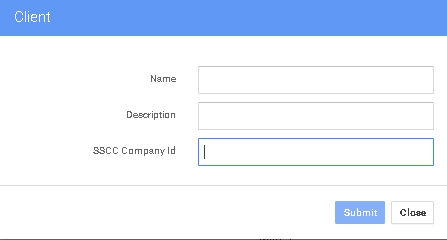
En la pantalla sobre introduzca el nombre de la empresa, una descripción y los 7-9 dígitos SSCC Company id de la empresa. A continuación, haga clic en Enviar, esto creará el cliente 3PL / multiempresa. La pantalla le mostrará ahora una lista de clientes, haga clic en el nombre del cliente en la lista.
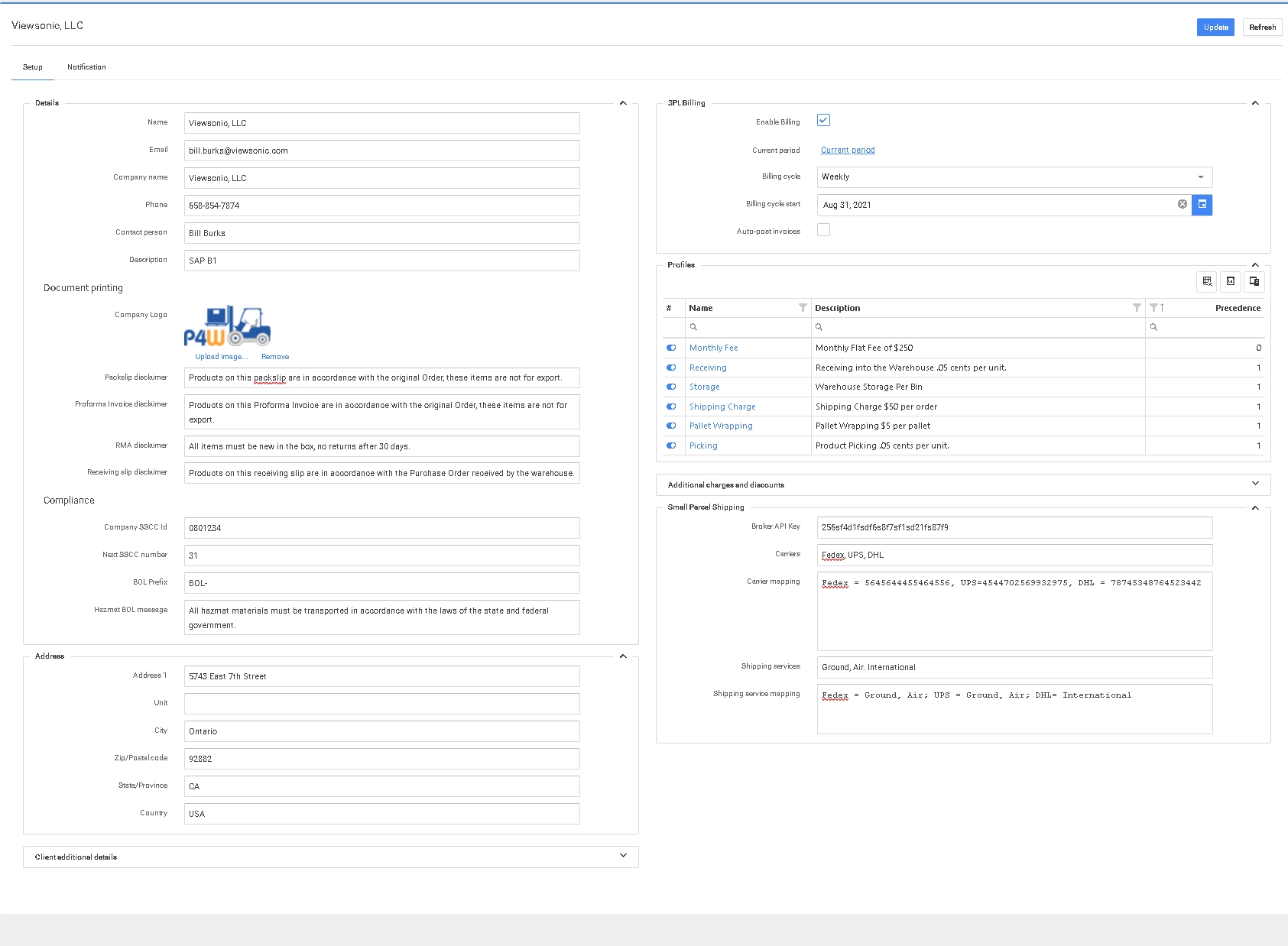
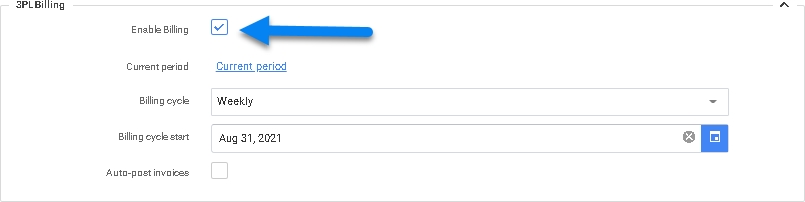
Facturación 3PL
Una vez seleccionada la casilla Activar facturación el Cliente se convierte en un Cliente 3PL facturable. Dejando esta casilla desmarcada el cliente se comporta como multiempresa.
Periodo Actual: le mostrará los cargos desde la última factura hasta la fecha actual.
El Ciclo de Facturación es Mensual, Quincenal o Semanal.
Inicio del Ciclo de Facturación: determina la fecha de inicio de la facturación, esto se establece una vez y se actualizará automáticamente a medida que se crean las facturas.
Contabilización automática: Si se selecciona, la factura se contabilizará y se enviará el correo electrónico al cliente, al dejar desmarcada las facturas se crearán en borrador y aún en estado editable.
Last updated